Πώς να μετατρέψετε το WebP σε PNG στο Linux
Το WebP είναι μια σύγχρονη μορφή εικόνας που δημιουργήθηκε από την Google. Κατασκευάστηκε ειδικά για το Web, παρέχοντας υψηλή αναλογία συμπίεσης χωρίς να επηρεάζει την ποιότητα της εικόνας. Στα Windows, οποιοδήποτε πρόγραμμα προβολής εικόνων όπως το IrfanView μπορεί να ανοίξει εικόνες WebP και να τις αποθηκεύσει ως JPG/PNG. Ωστόσο, στο Linux, μπορεί να είναι δύσκολο να επεξεργαστείτε ή να μετατρέψετε μια εικόνα WebP, επειδή τα παραδοσιακά εργαλεία επεξεργασίας εικόνας όπως το GIMP δεν υποστηρίζουν ακόμη το WebP. Ακολουθεί ο τρόπος μετατροπής μιας εικόνας WebP σε μορφή PNG και αντίστροφα.
Διαφήμιση
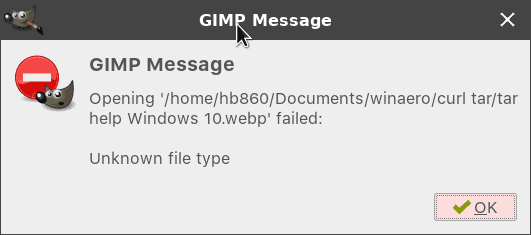
Υπάρχουν δύο μέθοδοι που μπορείτε να χρησιμοποιήσετε για να λάβετε μια εικόνα PNG από μια υπάρχουσα εικόνα WebP. Μπορείτε να χρησιμοποιήσετε οποιοδήποτε από τα δύο libwebp ή ffmpeg πακέτα που παρέχουν εργαλεία για τις εργασίες μας.
Μετατροπή WebP σε PNG
Ανάλογα με τη διανομή σας, libwebp μπορεί να εγκατασταθεί out-of-the-box, ή όχι. Για παράδειγμα, στο πακέτο Arch Linux οι εξαρτήσεις δεν είναι αυστηρές, επομένως το libwebp δεν εγκαθίσταται όταν εγκαθιστάτε το GUI. Θα πρέπει να το εγκαταστήσετε χειροκίνητα από εκτελώντας την εντολή ως root:
# pacman -S libwebp
Σε μια διανομή που βασίζεται στο Debian όπως το Linux Mint, εκδώστε την εντολή:
# apt εγκατάσταση webp
Το πακέτο παρέχει τα ακόλουθα εργαλεία:
- cwebp - ένα εργαλείο κωδικοποίησης WebP.
- dwebp - ένα εργαλείο αποκωδικοποιητή WebP.
- vwebp - μια εφαρμογή προβολής WebP.
- wepmux - ένα εργαλείο εξομάλυνσης WebP.
- gif2webp - ένα εργαλείο για τη μετατροπή εικόνων GIF σε WebP.
Για να μετατρέψετε μια εικόνα WebP σε PNG σε Linux, κάντε το εξής.
- Ανοίξτε το αγαπημένο σας τερματική εφαρμογή.
- Πληκτρολογήστε την ακόλουθη εντολή:
dwebp file.webp -o file.png
- Το αρχείο εξόδου θα είναι file.png σε μορφή PNG.
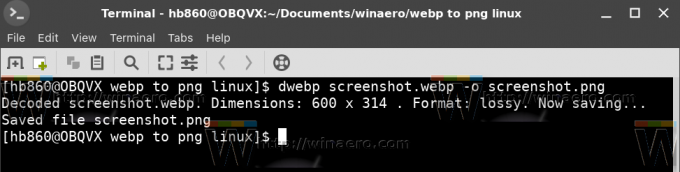
Σημείωση: Δυστυχώς, το dwebp μετατρέπει μόνο το WebP σε PNG, αλλά όχι σε JPG. Επομένως, εάν πρέπει να λάβετε μια εικόνα JPEG από το αρχείο WebP σας, πρέπει πρώτα να τη μετατρέψετε σε PNG και στη συνέχεια να μετατρέψετε την εικόνα PNG σε JPG χρησιμοποιώντας ένα εργαλείο όπως το GIMP ή να τη μετατρέψετε χρησιμοποιώντας το ImageMagicK.
Μετατροπή WebP σε PNG με ffmpeg
Εάν δεν μπορείτε να εγκαταστήσετε το libwebp, μπορείτε να χρησιμοποιήσετε το ffmpeg. Σε αντίθεση με το libwebp, το ffmpeg χρησιμοποιείται ευρέως και διατίθεται προεγκατεστημένο σε πολλές διανομές. Κάντε το ως εξής:
- Ανοίξτε την αγαπημένη σας εφαρμογή τερματικού.
- Πληκτρολογήστε την ακόλουθη εντολή:
ffmpeg -i file.webp file.png
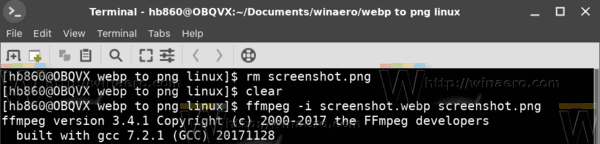 Λάβετε υπόψη ότι το ffmpeg παράγει μεγαλύτερα αρχεία από τον κωδικοποιητή WebP. Ίσως χρειαστεί να προσαρμόσετε τις επιλογές του και να βελτιστοποιήσετε το αρχείο εξόδου.
Λάβετε υπόψη ότι το ffmpeg παράγει μεγαλύτερα αρχεία από τον κωδικοποιητή WebP. Ίσως χρειαστεί να προσαρμόσετε τις επιλογές του και να βελτιστοποιήσετε το αρχείο εξόδου.
Μετατροπή αρχείων PNG σε WebP
Η αντίθετη μετατροπή μπορεί επίσης να είναι χρήσιμη. Σε πολλές περιπτώσεις, το WebP παρέχει καλύτερη αναλογία συμπίεσης από το PNG. Για να μετατρέψετε ένα αρχείο PNG σε WebP, εκτελέστε την ακόλουθη εντολή:
cwebp file.png -o file.webp
Η προεπιλεγμένη ποιότητα για το WebP έχει οριστεί στο 75. Μπορείτε να το αυξήσετε ή να το μειώσετε καθορίζοντας το όρισμα -q για τον κωδικοποιητή, ως εξής.
cwebp -q 80 file.png -o file.webp
Αυτό είναι.

